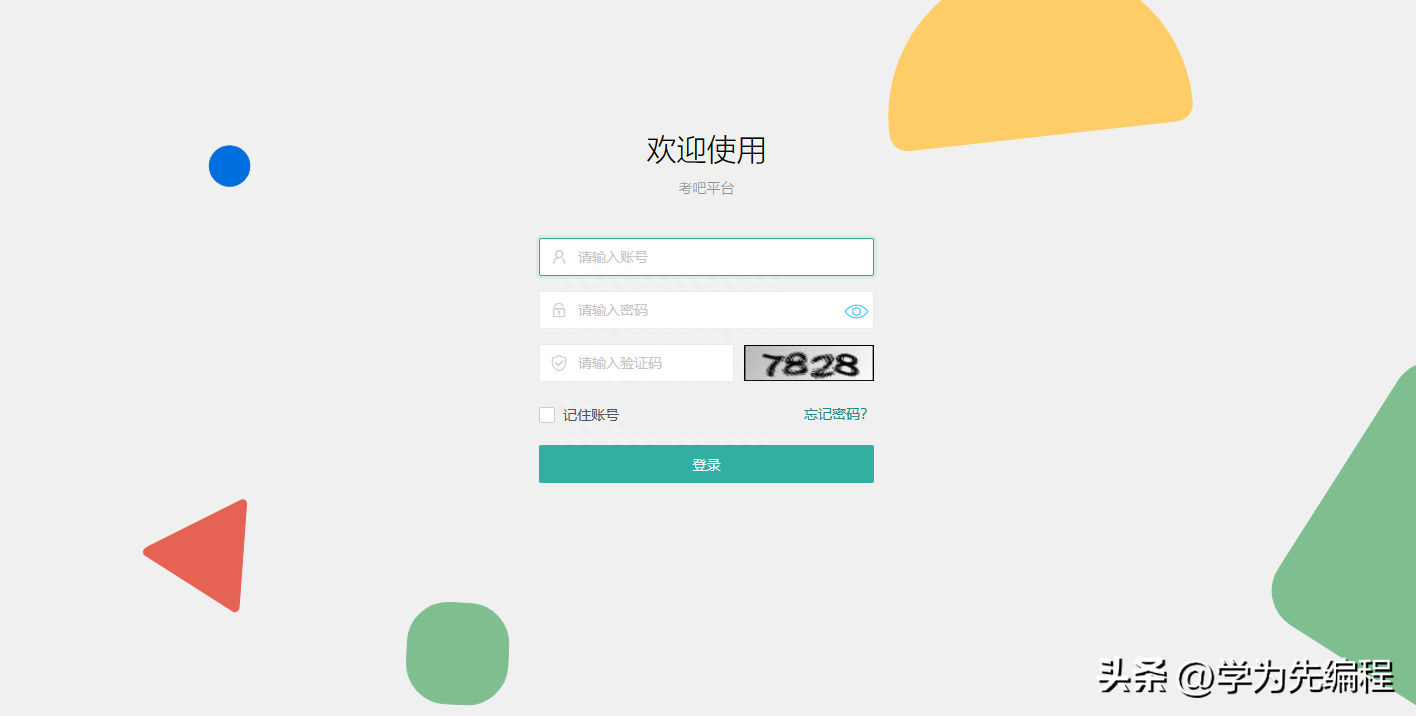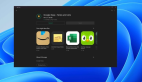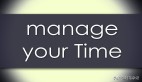一、下载nginx
1、手动下载
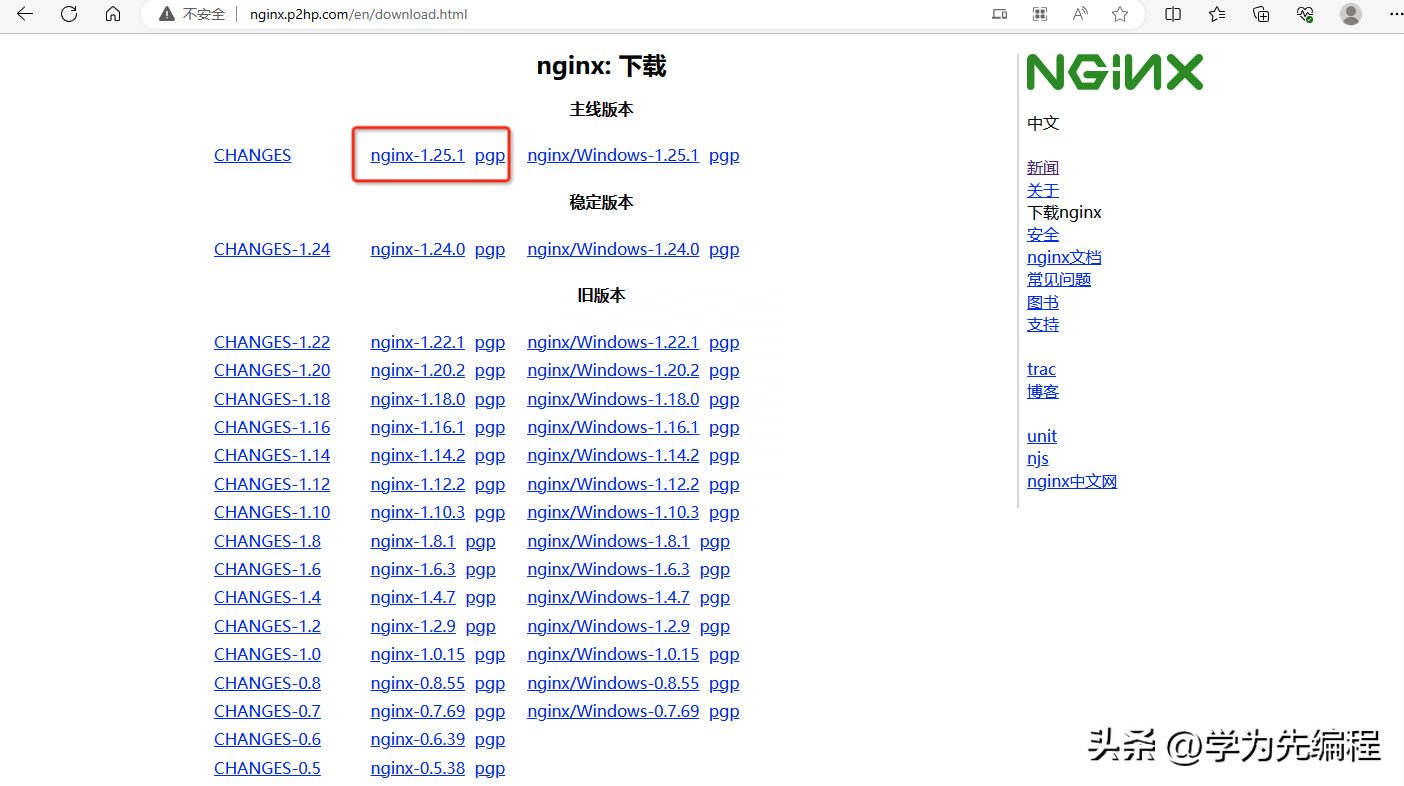
将下载的文件 nginx-1.25.1.tar.gz 通过Xftp工具或者通过其他工具上传至Linux 服务器 /root 目录。
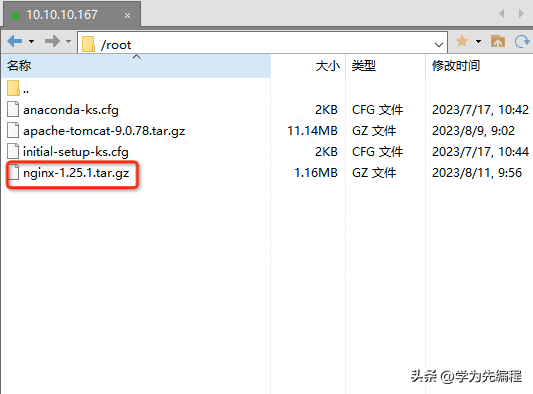
2、自动下载
也可以使用下载命令获取安装包
二、拷贝压缩包并解压
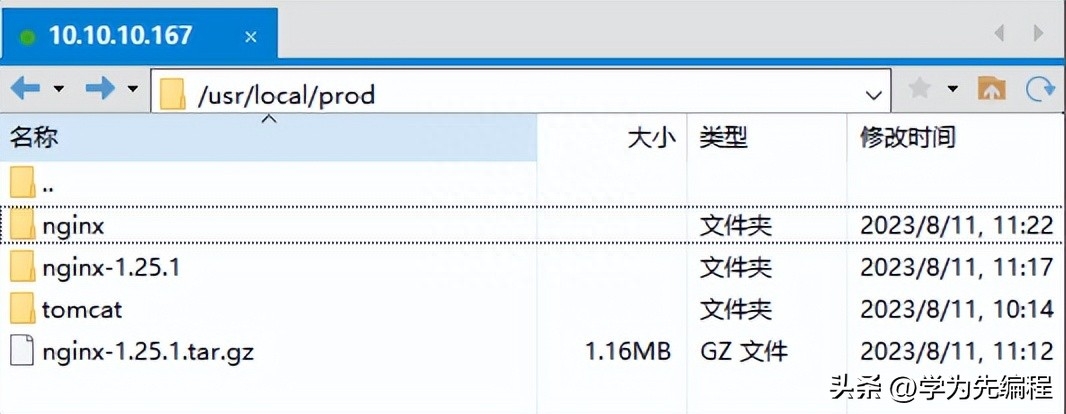
三、检查配置并指定安装参数
拆解一下上面的命令:
./configure 是编译前检查的命令;
--prefix=/usr/local/prod/nginx 是安装到指定目录;
--with-http_stub_status_module --with-http_ssl_module 是安装ssl证书的两个模块;
--with-pcre=/usr/local/prod/pcre-8.35 是**PCRE**的安装位置(https相关,可选项,后面有说明)
注:如果没有安装过 gcc、ssl等,执行检查步骤可能会报错,需要先安装以下工具
四、编译和安装
注:安装完成后,会在 /usr/local/prod/ 目录下生成一个 nginx 的目录,这是我们指定的位置。安装后生成的 nginx 里面有四个目录 (conf html logs sbin),配置文件在 conf/nginx.conf, 启动文件在 sbin/nginx,先别着急启动,我们先完成http的配置。
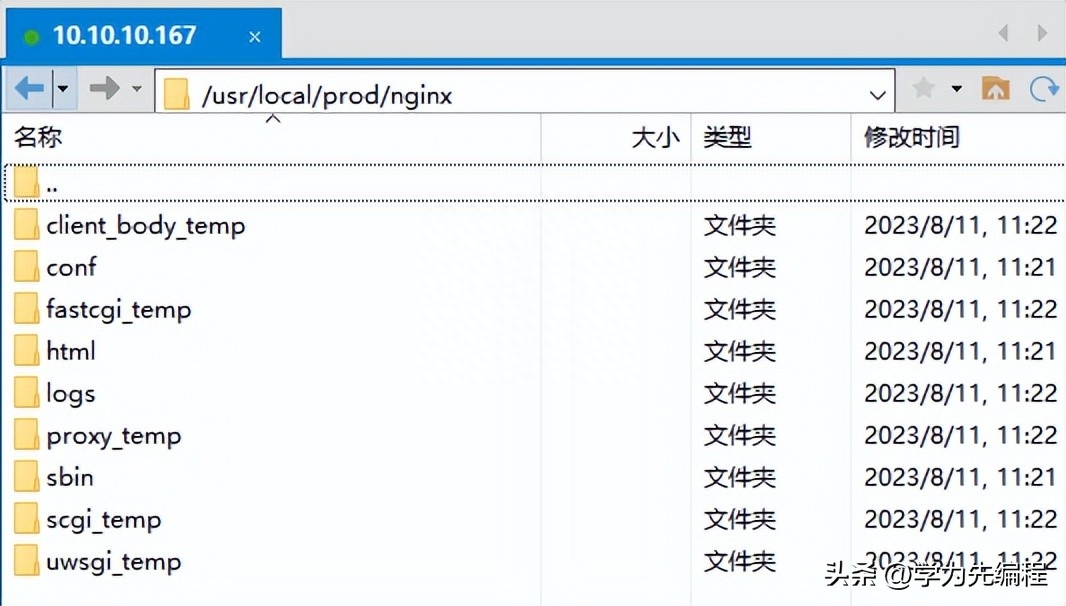
五、完成后可以按需删除安装包和解压目录
此时,/usr/local/prod/nginx-1.25.1 目录 就不会再用到了,可以对无用目录和文件进行删除。
六、设置软链
设置软链后,就可以在任何目录使用nginx命令。
七、创建专属组和用户
八、配置nginx.conf
nginx.conf 文件内默认是有基础配置的,建议把配置文件下载到本地,用其他编辑器(例如 VS code)修改完后,再上传覆盖掉原来的文件,不用担心,同目录下有一个原始文件的备份(nginx.conf.default)。
也可以使用命令修改:
注意:
可操作项,根据实际项目修改,https不需要的可以注释掉。
如果有Apache占用了80端口,将端口号改成其他端口。
重点项在里面都标记了出来,http中有host配置,https中有host和ssl证书配置。
修改完后,如果服务器已启动过,使用命令重载一下配置 `nginx -s reload`。
增加`underscores_in_headers on;` Nginx将允许在HTTP响应头中使用下划线作为字段名。
九、服务器防火墙开放80端口
如果系统启用了防火墙的话,就要在防火墙端开放端口。
十、检查配置、启动、测试(查看进程、网页访问)
十一、运行nginx